Hướng dẫn cách canh đều trong Excel chi tiết dễ hiểu

Hướng dẫn canh đều trong Excel chi tiết giúp bạn sắp xếp bảng tính khoa học, gọn gàng hơn. Một bảng dữ liệu được căn chỉnh chuẩn xác không chỉ dễ nhìn mà còn thể hiện sự chuyên nghiệp và chỉn chu trong từng chi tiết. Sforum sẽ hướng dẫn 3 cách căn đều trong Excel đơn giản ngay sau đây.
Canh đều trong Excel là gì?
Canh đều (căn đều) trong Excel là thao tác điều chỉnh cách hiển thị nội dung trong ô, sao cho văn bản hoặc số được sắp xếp theo một kiểu căn chỉnh nhất định. Thao tác này giúp bảng dữ liệu trở nên gọn gàng, dễ nhìn và tạo cảm giác cân đối hơn.
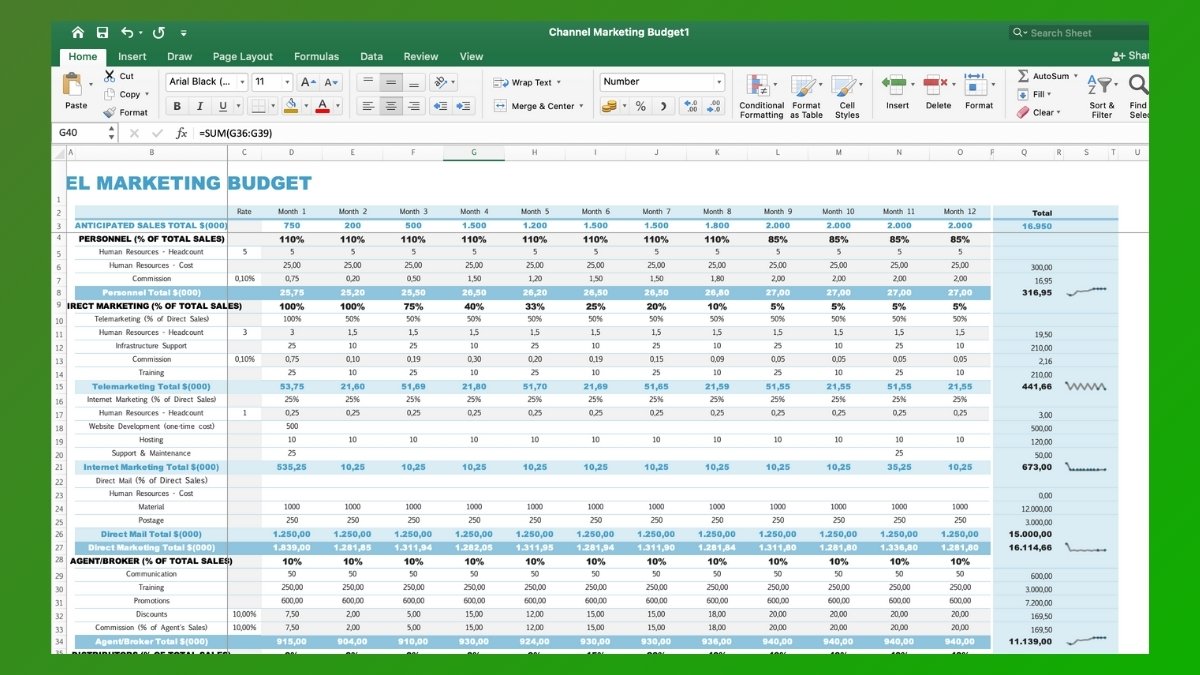
Các kiểu căn đều phổ biến thường được sử dụng trong Excel, bao gồm:
- Căn đều ngang (Center): Chữ hoặc số trong trang tính được căn ngay chính giữa ô theo chiều ngang.
- Căn đều dọc (Middle): Chữ hoặc số trong trang tính được căn ngay chính giữa ô theo chiều dọc.
- Căn đều hai bên (Justify): Văn bản (text) được dàn đều để lấp đầy chiều rộng của ô, thường dùng cho text dài trong một ô.
Vì sao cần canh đều trong Excel?
Canh đều trong Excel là thao tác quan trọng và cần thiết vì các lý do sau:
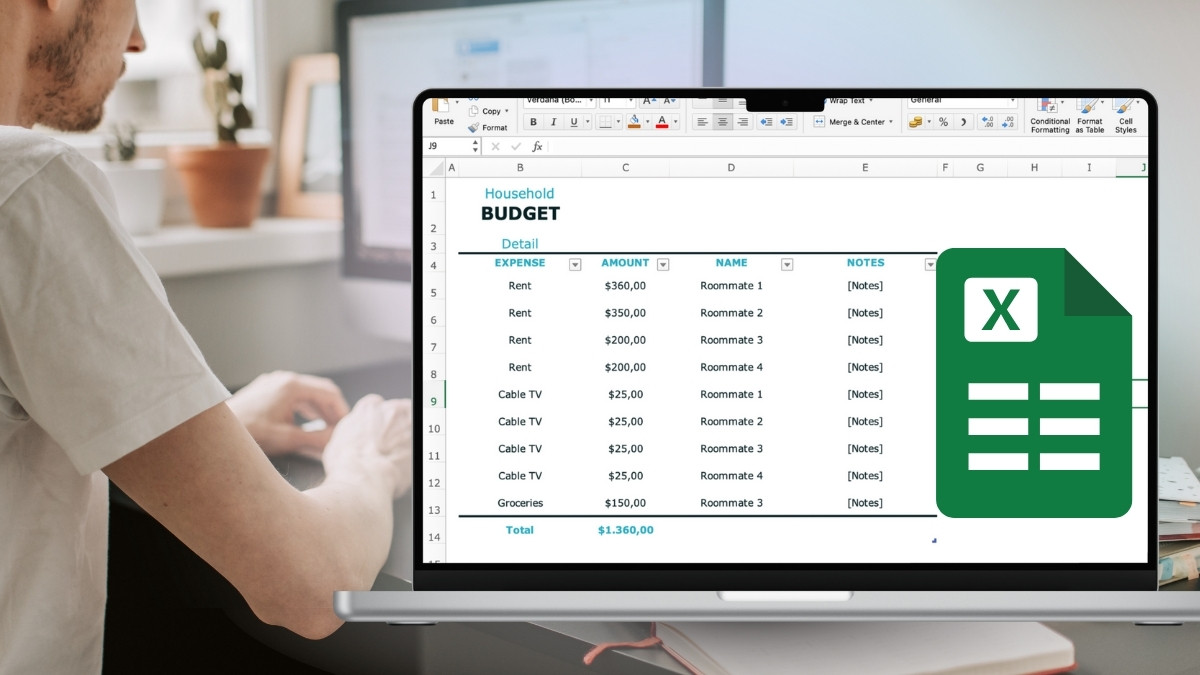
- Tăng tính thẩm mỹ, hỗ trợ in ấn: Bảng tính trông đẹp hơn cả trên màn hình lẫn khi in ấn, đồng thời phù hợp cho báo cáo hoặc trình bày trước đối tác.
- Tổ chức dữ liệu rõ ràng: Khi toàn bộ dữ liệu trong bảng Excel được căn giữa, bố cục trở nên rõ ràng, hỗ trợ người xem nhanh chóng đối chiếu và phân tích thông tin.
- Dễ thao tác, chỉnh sửa: Khi thêm dữ liệu mới, chữ tự động căn giữa giúp duy trì bố cục đều và chuyên nghiệp mà không cần điều chỉnh thủ công.
3 cách canh đều trong Excel nhanh và hiệu quả
Căn chỉnh dòng trong Excel giúp bảng tính gọn gàng, chuyên nghiệp hơn. Sau đây là 3 cách canh đều trong Excel vừa nhanh vừa chuẩn bạn có thể tham khảo.
Canh đều hai bên bằng tính năng Justify trong Format Cells
Để canh đều hai bên (Justify) trong Excel bằng tính năng trong Format Cells, bạn thực hiện theo các bước sau:
1. Chọn ô/vùng ô muốn căn chỉnh hai bên:
- Nhấp chuột trái, kéo chọn các ô bạn muốn định dạng căn chỉnh chữ vừa ô trong Excel.
2. Mở hộp thoại Format Cells:
- Trong tab Home, chọn Format -> tiếp tục chọn Format Cells (Định dạng Ô), hoặc sử dụng tổ hợp phím Ctrl + 1 để mở nhanh hộp thoại định dạng.
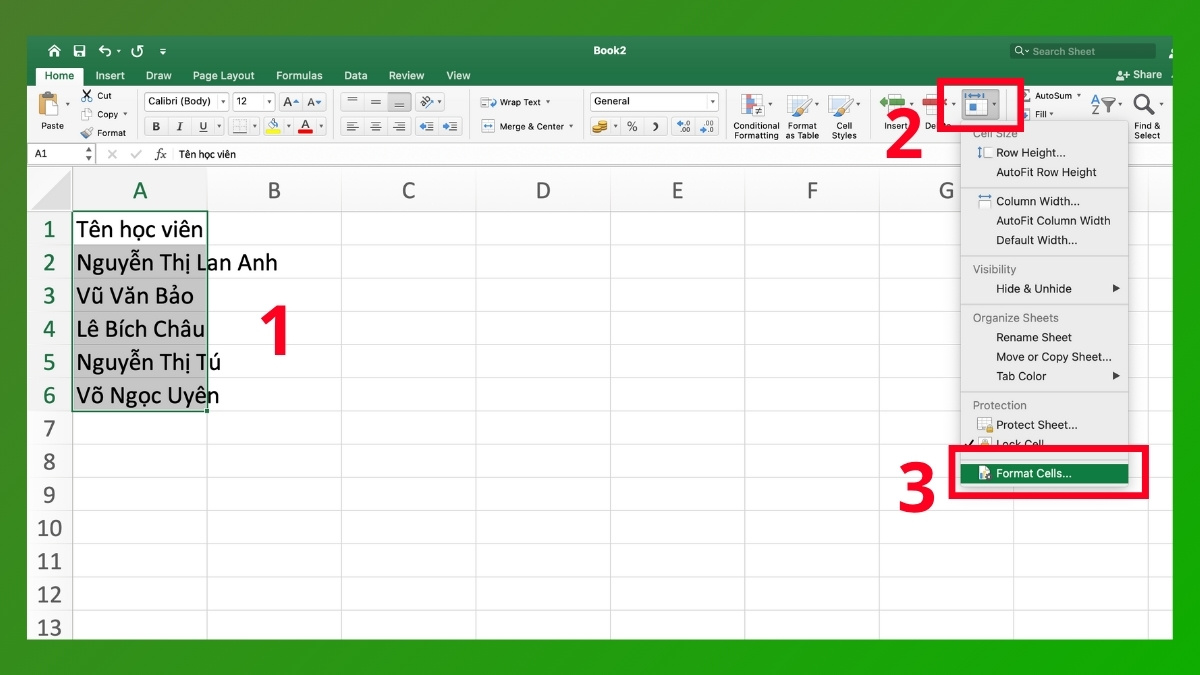
3. Căn chỉnh trong tab Alignment:
- Trong cửa sổ Format Cells, bạn chuyển sang tab Alignment để canh đều trong Excel.
- Tại mục Horizontal alignment, bạn tiến hành chọn Justify từ menu thả xuống, sau đó nhấn OK. Kết quả là chữ sẽ tự động căn đều hai bên.
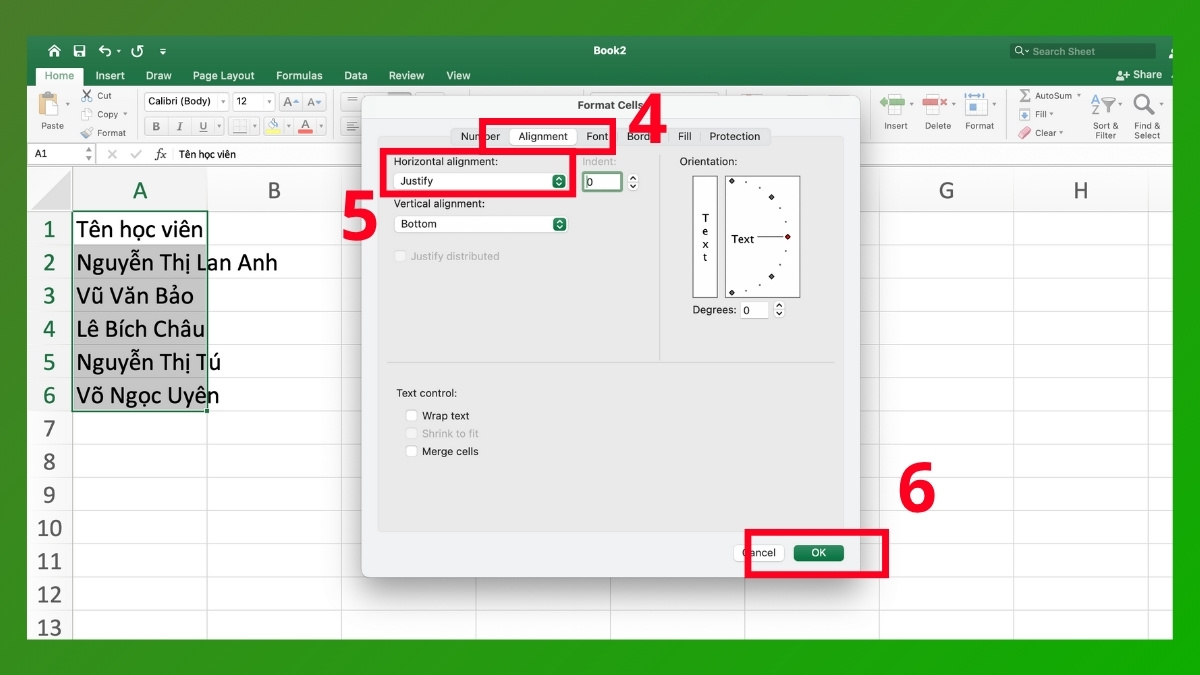
Làm việc trên Excel sẽ dễ dàng hơn khi bạn sở hữu một chiếc laptop ổn định và hiển thị sắc nét. Tham khảo ngay những mẫu laptop văn phòng được Sforum gợi ý để tối ưu hiệu suất làm việc của bạn nhé!
[Product_Listing categoryid="380" propertyid="" customlink="https://cellphones.com.vn/laptop.html" title="Danh sách Laptop đang được quan tâm nhiều tại CellphoneS"]
Canh đều theo chiều ngang và dọc
Bạn có thể thực hiện canh đều trong Excel theo cả chiều ngang và chiều dọc chỉ với vài thao tác đơn giản như sau:
1. Chọn ô/vùng ô cần căn đều trong Excel:
- Mở file Excel, dùng chuột bôi đen vùng dữ liệu hoặc ô muốn căn chữ giữa.
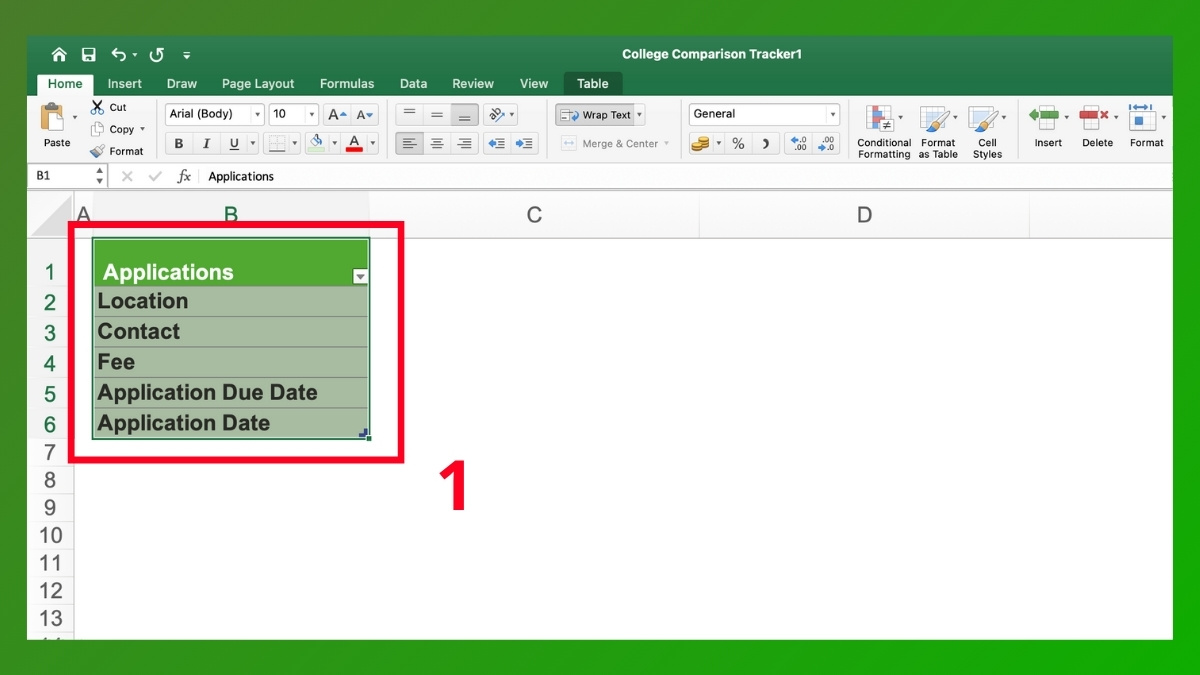
2. Căn đều theo chiều ngang:
- Trong thẻ Home, chọn Center (nút có biểu tượng căn giữa) để căn giữa theo chiều ngang.
3. Tiến hành căn đều theo chiều dọc:
- Tiếp tục nhấn Middle Align nếu bạn muốn canh đều trong Excel theo chiều dọc, cân đối trên và dưới ô.
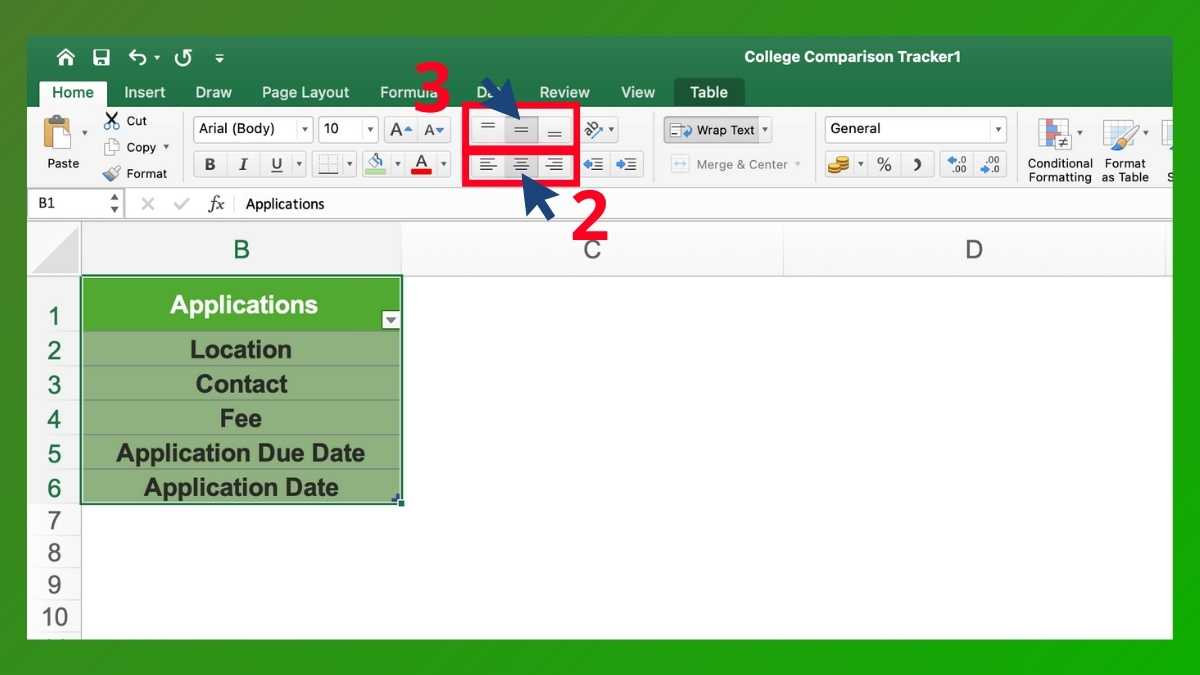
Canh đều chữ trong ô bằng Wrap Text và Merge & Center
Hai công cụ Wrap Text và Merge & Center trong Excel giúp bố cục nội dung gọn gàng, dễ nhìn và cân đối hơn. Bạn có thể căn chỉnh chữ vừa ô bằng cách sử dụng hai tính năng này theo hướng dẫn sau:
1. Chọn ô/vùng ô cần căn chỉnh:
- Dùng chuột bôi đen ô/vùng ô chứa nội dung cần căn chỉnh.
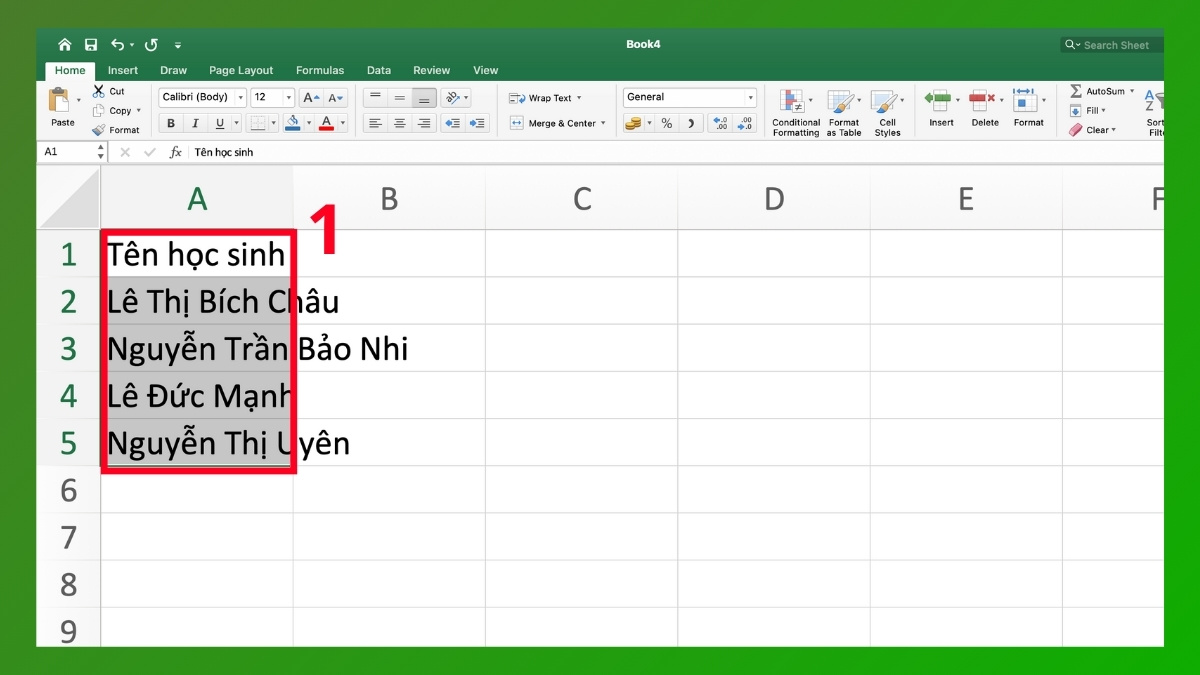
2. Sử dụng Wrap Text để ngắt dòng:
- Trên thẻ Home, nhấn chọn Wrap Text để ô dữ liệu tự động ngắt dòng giúp bảng tính gọn gàng hơn.
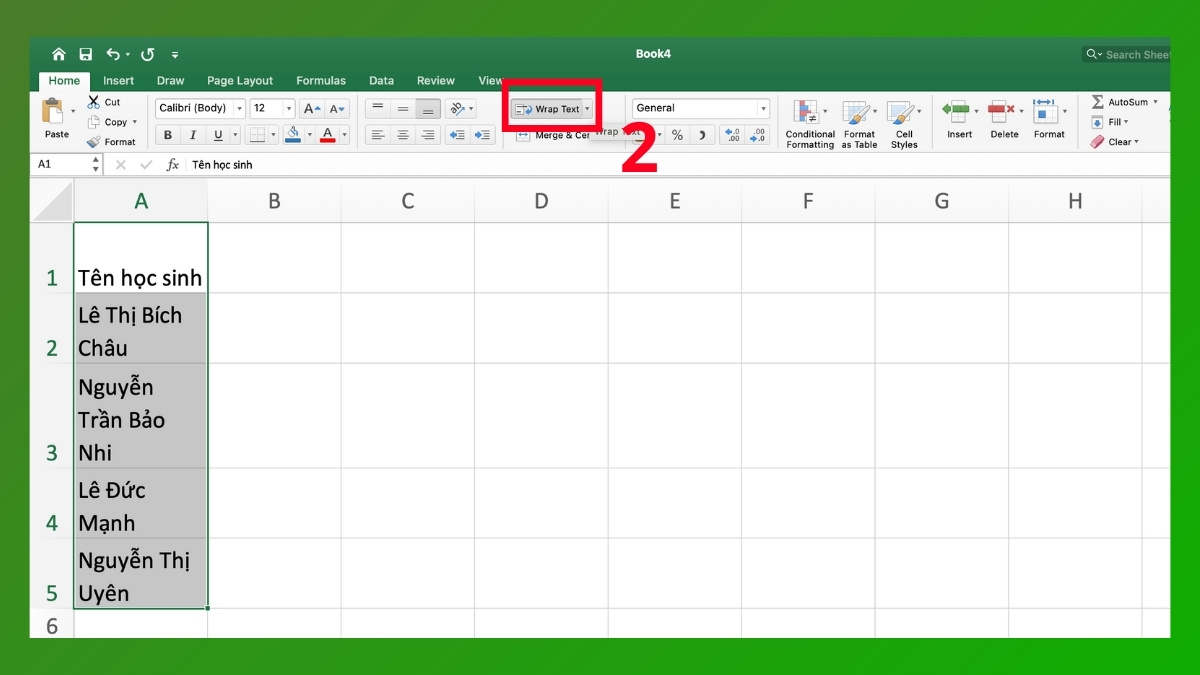
3. Dùng Merge & Center để căn giữa:
- Bôi đen các ô liền kề cần gộp lại thành 1 (ví dụ A1:B1) để canh đều trong Excel.
- Vào tab Home, bạn chọn Merge & Center trong nhóm Alignment, Excel sẽ tự gộp các ô thành một ô lớn và căn giữa nội dung.
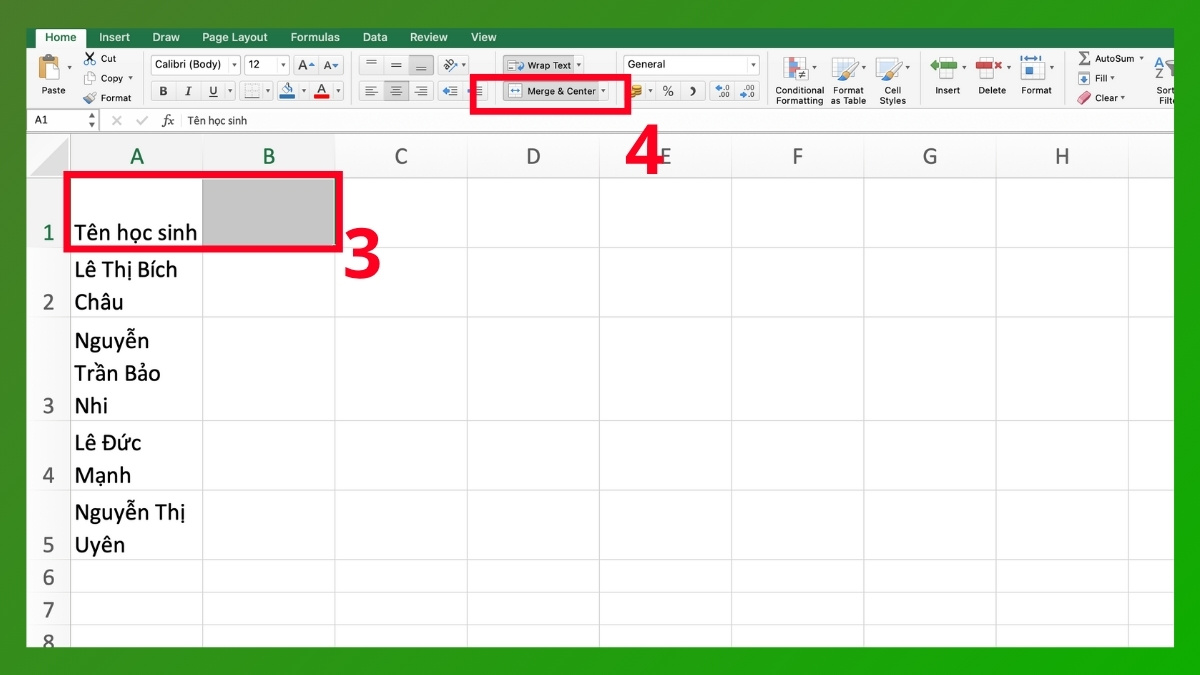
Mẹo canh đều trong Excel chuyên nghiệp hơn
Bên cạnh các cách chỉnh khoảng cách dòng trong Excel, bạn có thể áp dụng thêm một số mẹo nhỏ để bảng tính trông chuyên nghiệp hơn:
- Thống nhất font chữ: Sử dụng các font cơ bản như Calibri, Arial, cỡ chữ 11 - 12 giúp bảng trình bày đồng nhất.
- Tạo viền mảnh cho ô (Borders): Đường viền mảnh, tinh tế giúp bảng vừa rõ ràng vừa giữ được vẻ thẩm mỹ và sự chuyên nghiệp.
- Cố định hàng tiêu đề: Giữ tiêu đề hiển thị khi cuộn bảng giúp tra cứu dữ liệu nhanh hơn.
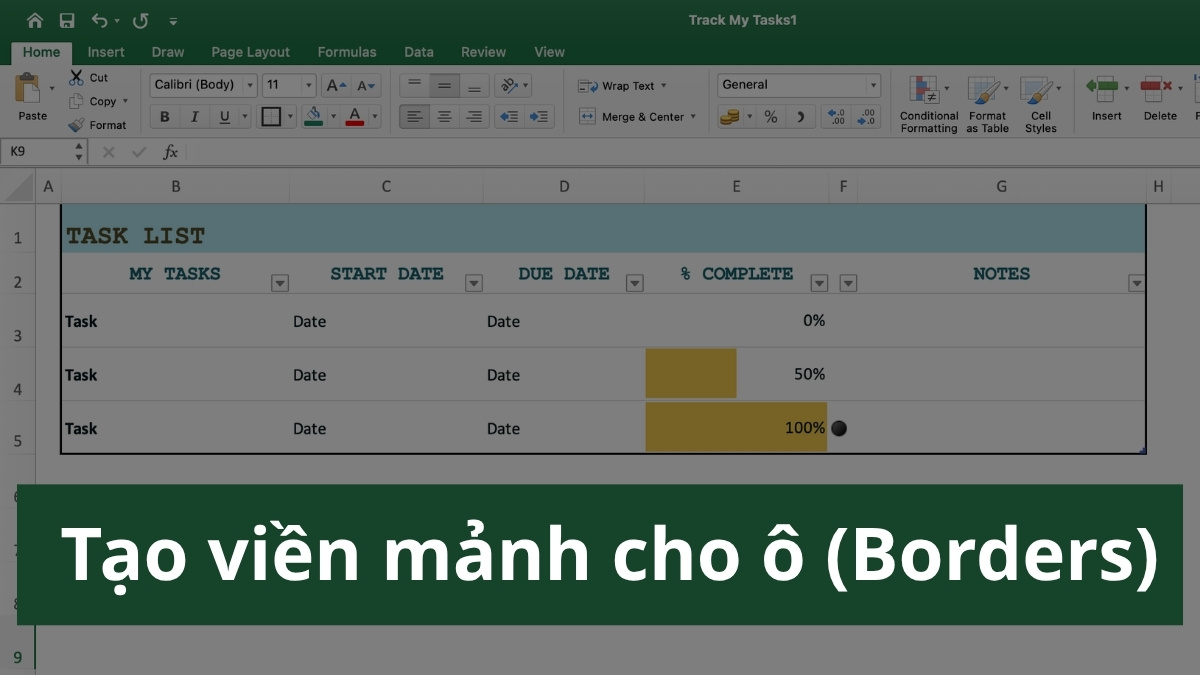
Hy vọng với hướng dẫn cách canh đều trong Excel chi tiết trên từ Sforum, bạn có thể dễ dàng áp dụng để bảng tính chuyên nghiệp hơn. Hãy thử ngay thủ thuật Excel này để nâng cấp kỹ năng và tối ưu hiệu quả công việc mỗi ngày nhé!
Xem thêm bài viết trong chuyên mục: Tin học văn phòng/ Thủ thuật Excel

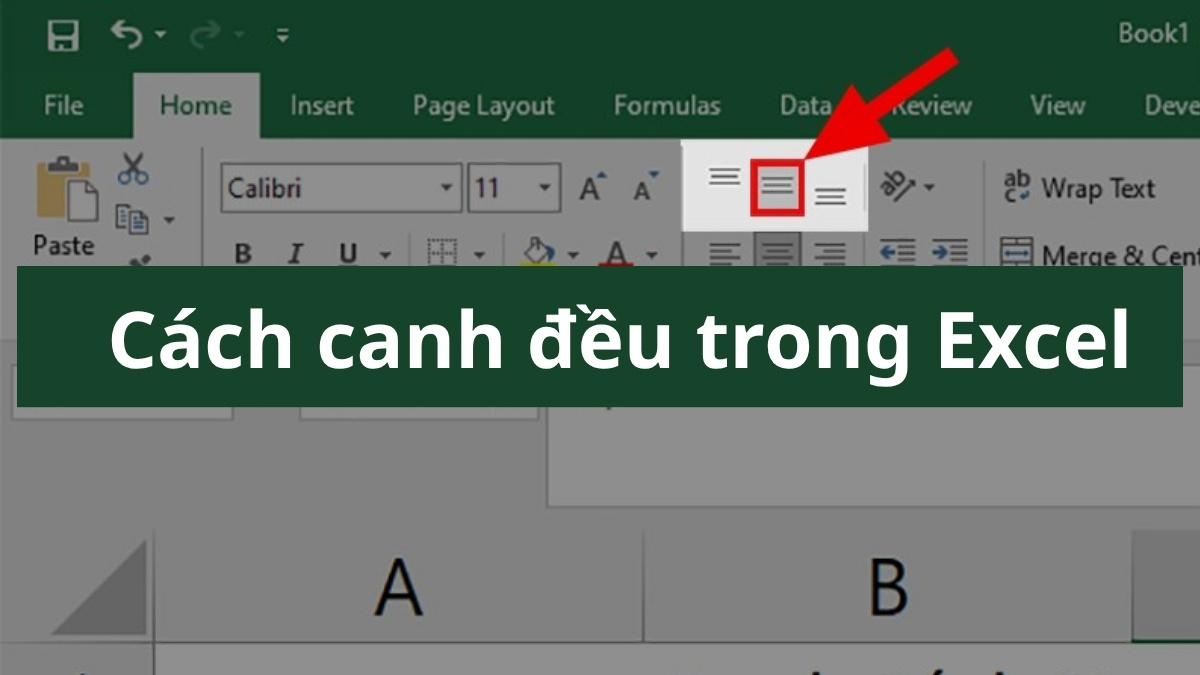






Bình luận (0)